Microsoftが、非推奨ながらも、古いCPUでもWindows11を入れる方法を公開されました。
実際にインストールすることができるか検証するために、手持ちのPCの中で対象となるVAIO Z Canvasにインストールしてみました。
必須条件
まず、Windows11をインストールするための必須条件となるシステム要件をおさらいしてみます。
- CPU:1 ギガヘルツ (GHz) 以上で 2 コア以上の64 ビット互換プロセッサまたは System on a Chip (SoC)
- メモリ:4 ギガバイト (GB)
- ストレージ:64 GB 以上の記憶装置
- システム ファームウェア:UEFI、セキュア ブート対応
- TPM:トラステッド プラットフォーム モジュール (TPM) バージョン 2.0
- グラフィックス カード:DirectX 12 以上 (WDDM 2.0 ドライバー) に対応
- ディスプレイ:対角サイズ 9 インチ以上で 8 ビット カラーの高解像度 (720p) ディスプレイ
Vaio Z Canvas(VJZ12A)のスペック
- CPU:Intel core i7-4770HQ
- メモリ:16GB
- ストレージ:512GB
- BIOSモード:UEFI
- TPM:バージョン1.2
といった感じです。
この内容の中で一番問題になるのが、CPU部分とTPM。
Intel CoreシリーズのCPUでは、2017年ごろから発売されている第8世代以降が条件になります。
ですので、VAIO Z CANVASでは、CPUが非対応なので正式にはインストールができません。
ですが、今回、このCPU部分のチェックを回避する方法が公式的に発表されました。
インストールのための準備
レジストリエディッターを使用して
【HKEY_LOCAL_MACHINE¥SYSTEM¥Setup¥MoSetup】の項目に下記の内容を追加します。
追加で『DWORD(32ビット)値』を選択し、値の名前を【AllowUpgradesWithUnsupportedTPMOrCPU】とします。
種類が『REG_DWORD』となった項目が追加されるはずなので、項目を開き、値のデータを『1』にするだけです。
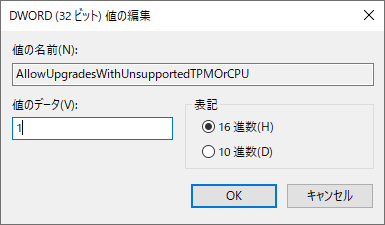
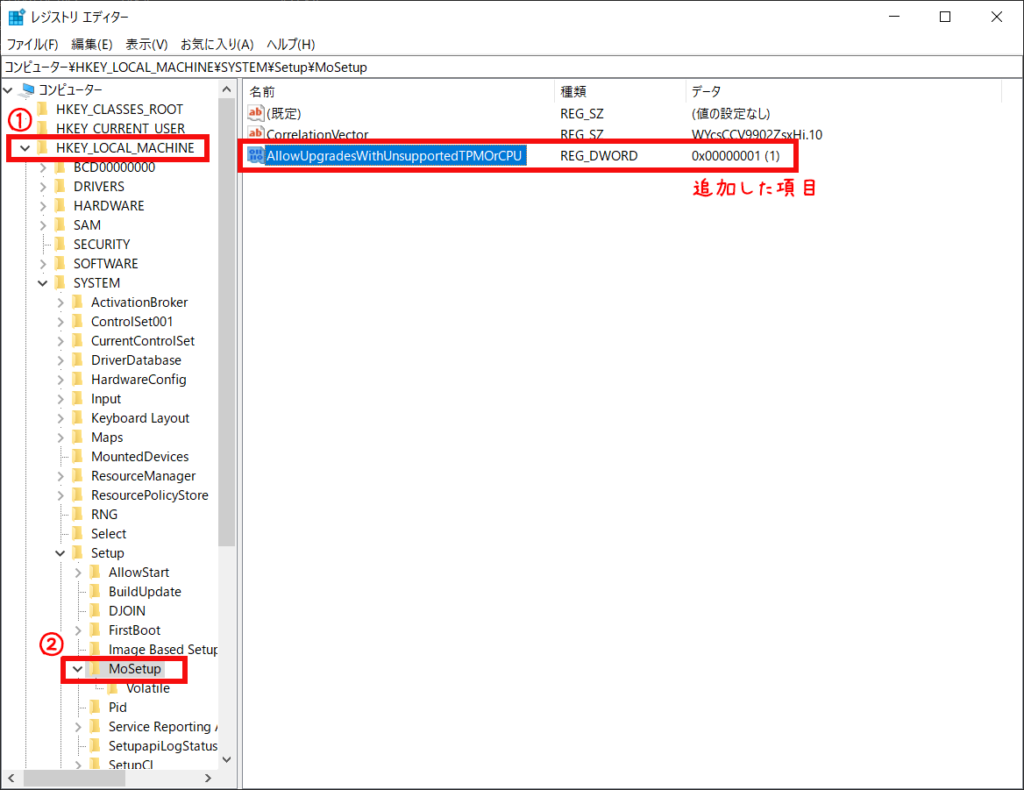
それと、もう一つの条件で課題になるのが、TPMになりますが、この方法を使用すると『TPM 1.2』があれば大丈夫と言うことだったので、Vaio Z canvasではクリアできていました。
TPM 1.2すら使えないPCの場合はあきらめましょう。
TPMの確認は、Windowsキー+Rで『ファイル名を指定して実行』から
【tpm.msc】を入力して実行してみましょう。
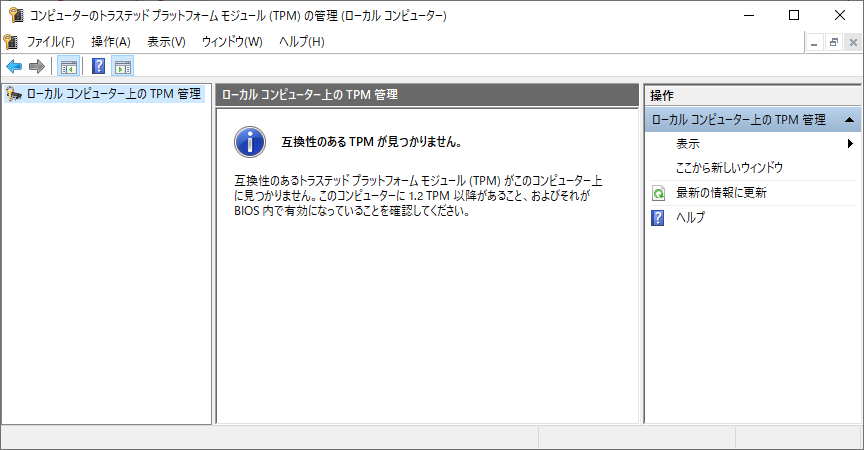
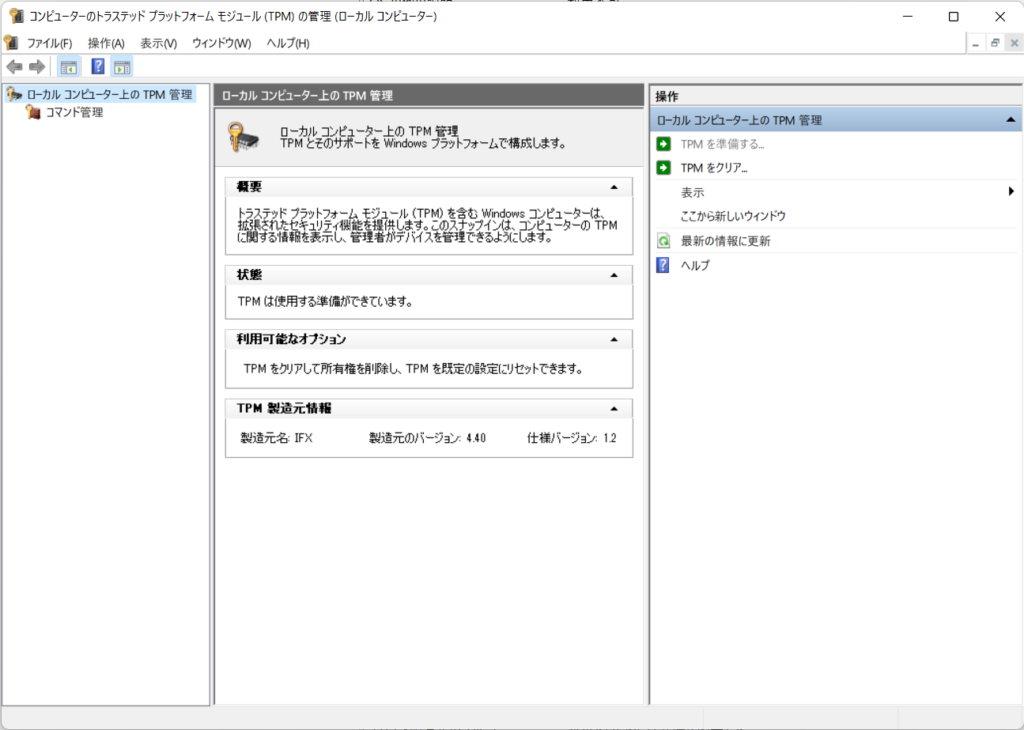
インストール用メディアの準備
インストールが出来そうな確認が出来たら、Windows11のインストールメディアを作成する必要があります。
Microsoftのページからインストールファイルをダウンロードします。
ダウンロードはこちらから
インストールメディアを作るにはUSBメモリなどが必要になります。
Windows11を実際にインストール
作成したインストールメディアからインストールを開始します。
基本的には出てきた案内を次へ次へと進めていくだけです。
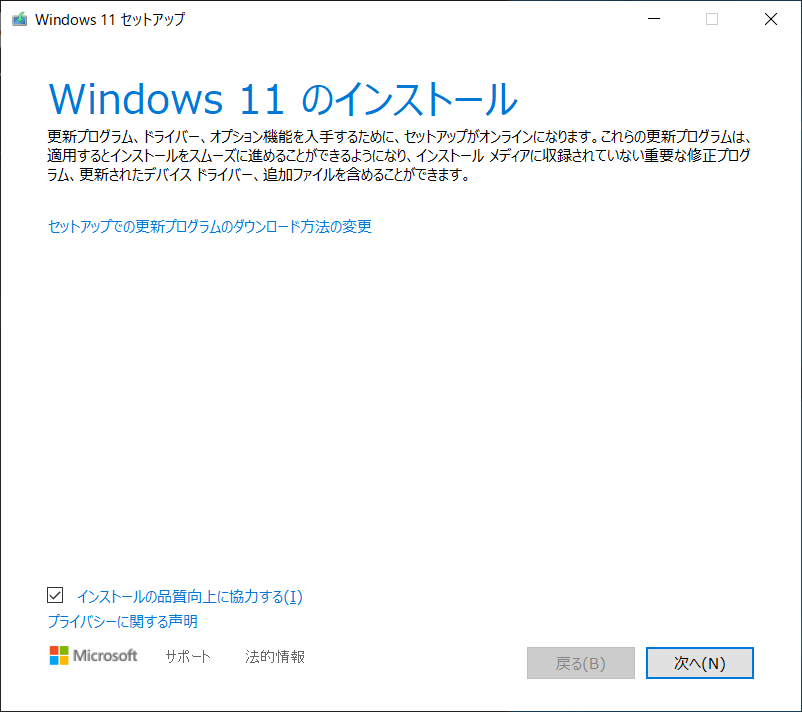
PCのチェックが入ります。対応していないパソコンだと、ここではじかれます。
今回の設定がうまくいっているかドキドキな瞬間です。

PCのチェックが通るとライセンスの確認が出てきます。
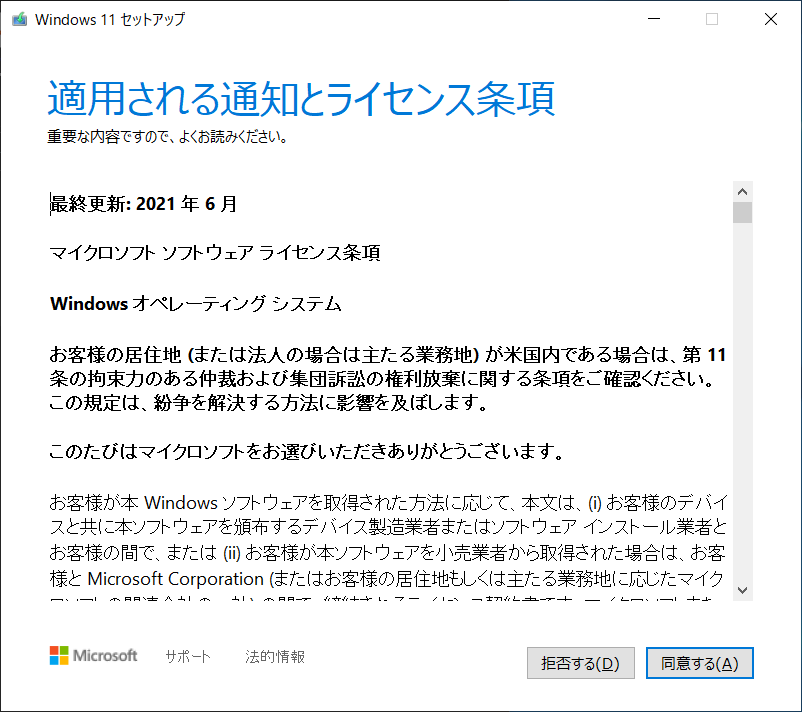
一応一通り目を通して、同意しましょう。
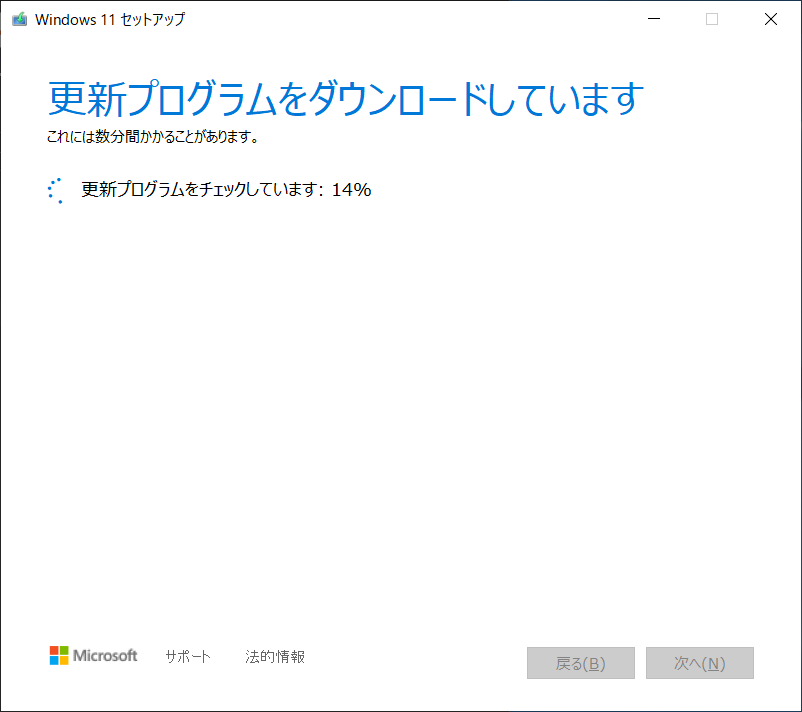
ネットにつながっていれば更新プログラムのチェックが入り、本来対応をしていなPCへのインストールのため、確認項目が出てきます。
公式的に案内が出た方法ではありますが、基本的には対応していないインストール方法なので、自己責任でお願いします。っていう感じではありますね。
ここは問答無用で承諾します。
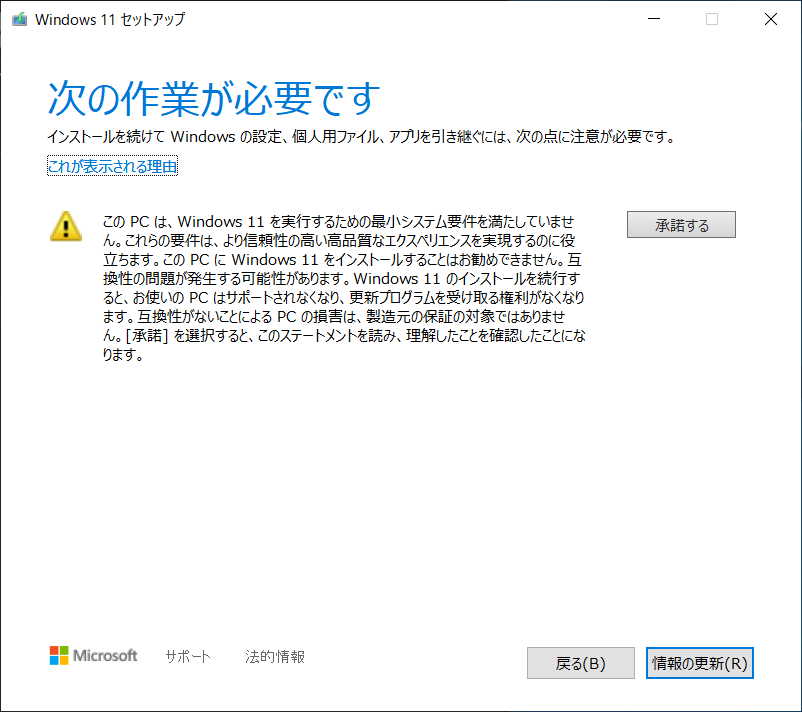
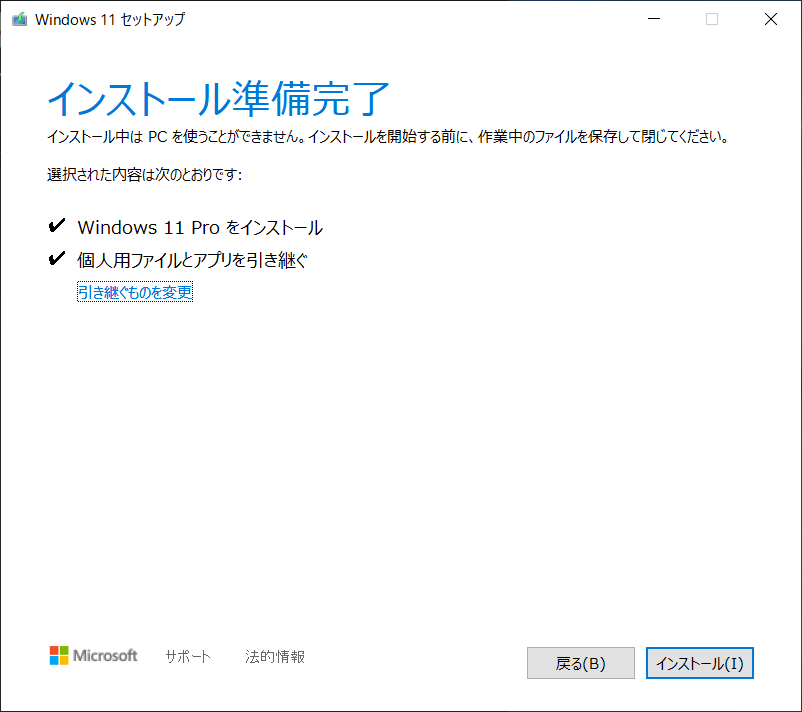
Windows11をインストールするうえで設定を引き継ぐかどうかの設定です。設定がそのままでよければそのままインストールに進みましょう。
しばらく待つとインストールが完了しました。
実際にVAIO Z Canvasへインストールされた状態
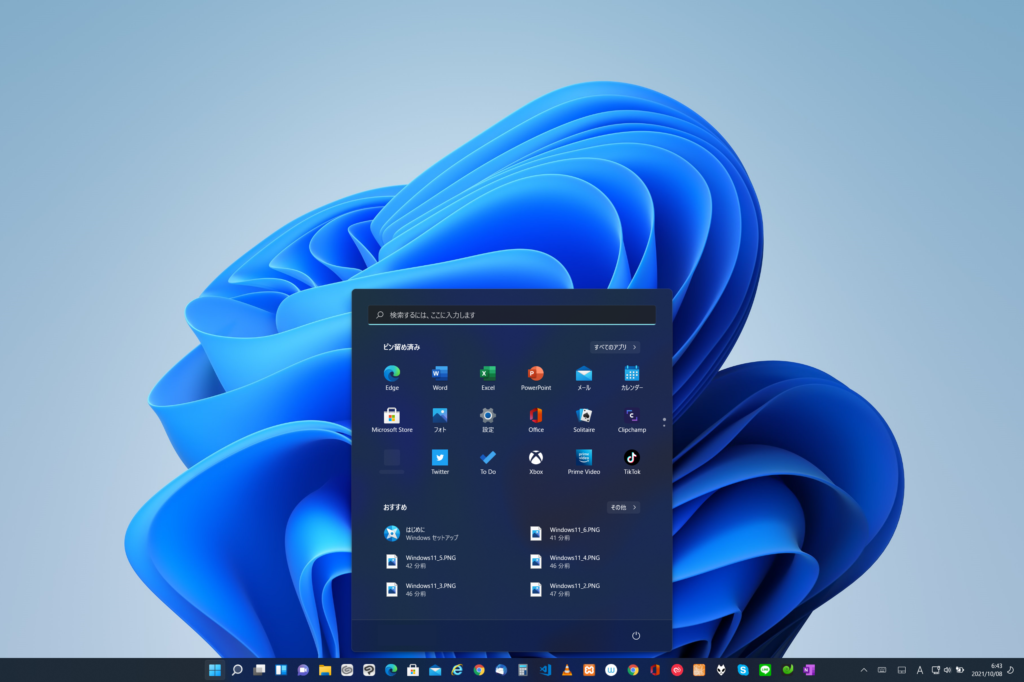
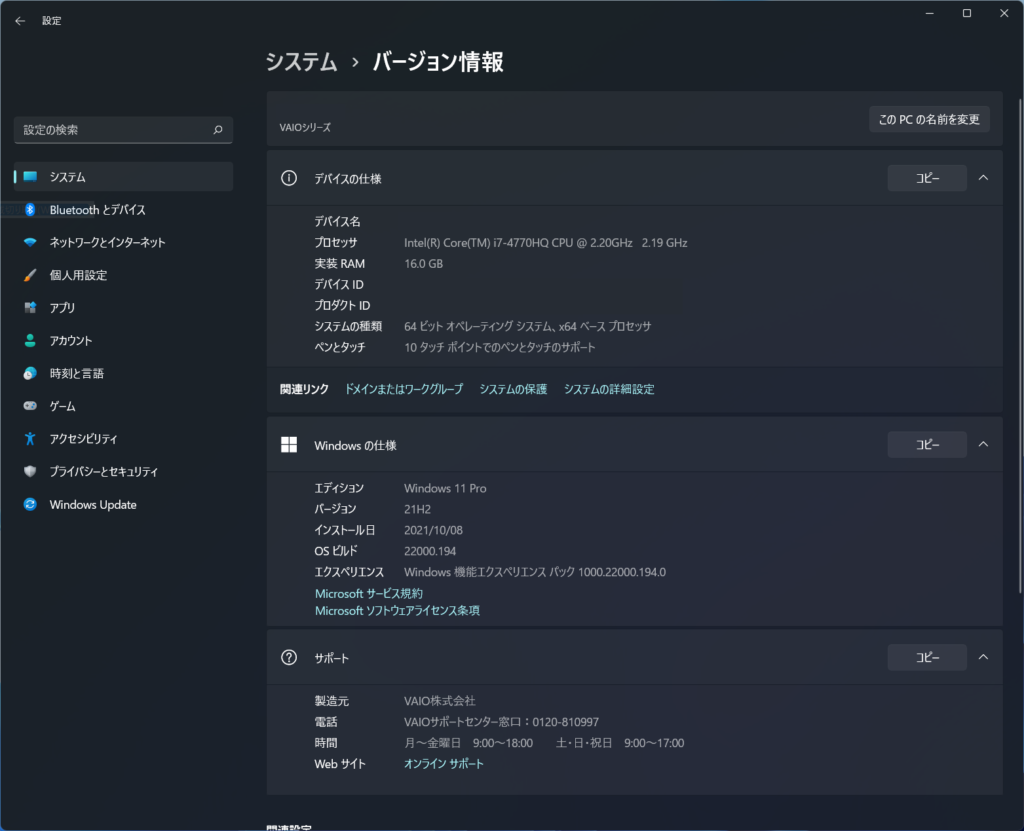
インストールできました。
最後に
Windows11を触るのはPCを買い換えないとだめなんじゃないかと思っていましたが、とりあえずしばらくこれで最新のWindows環境を手に入れることができました。
漫画やイラストなどがどんどんデジタル化が進み、それに対応していかないといけないといった場合、このような新しい環境にすぐに順応する必要もあります。
私もこれまでにいくつかの現場、同僚に出会ってきましたが、意外とパソコンには疎い人たちが多いです。それによってちょっとしたトラブルや、環境以降が出来ず時代の変化に置いて行かれる方もいました。(特にアナログからデジタルへの移行でアシスタント業をあきらめる方も)
まぁ、正直世代もあると思うので、最近の若い方たちはデジタルネイティブなので、うるさく言う必要が無いものと思いますが、特に仕事につなげていくのであれば、新しいシステムも試せる環境を作っておくと、スムーズに移行したりすることもできるので、新しいWindowsやMacOSといった基本となるシステムについては気にしてみてください。
しかしまぁ、自分もメインデスクトップはWindows11が入らなかったので、買い替えを検討することには変わりないのでした。





コメント